I denne artikkelen skal jeg vise deg hvordan du installerer Ubuntu Make på Ubuntu og hvordan du installerer den nyeste versjonen av utviklerverktøy og IDEer ved hjelp av Ubuntu Make på Ubuntu. Jeg skal bruke Ubuntu 18.04 LTS for demonstrasjonen i denne artikkelen. Men prosedyrene vist i denne artikkelen skal fungere på Ubuntu 16.04 LTS, Ubuntu 19.04 og Ubuntu 19.10 også. Så la oss komme i gang.
Installere Ubuntu Make:
Ubuntu Make-pakke (ubuntu-merke) er tilgjengelig i tjenestemannen univers pakkeoppbevaring av Ubuntu. Så du må ha tjenestemannen univers pakkelager aktivert på din Ubuntu-maskin.
Du kan aktivere tjenestemannen univers pakkelager på Ubuntu med følgende kommando:
$ sudo apt-add-repository universet
Den offisielle univers pakkelager skal være aktivert. I mitt tilfelle er det allerede aktivert.

Nå oppdaterer du hurtigbufferen for APT-pakken med følgende kommando:
$ sudo apt oppdatering
APT-pakkelagerbufferen bør oppdateres.
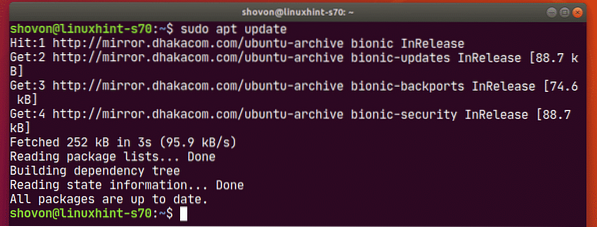
Installer nå Ubuntu Make med følgende kommando:
$ sudo apt installere ubuntu-make
Trykk på for å bekrefte installasjonen Y og trykk deretter på
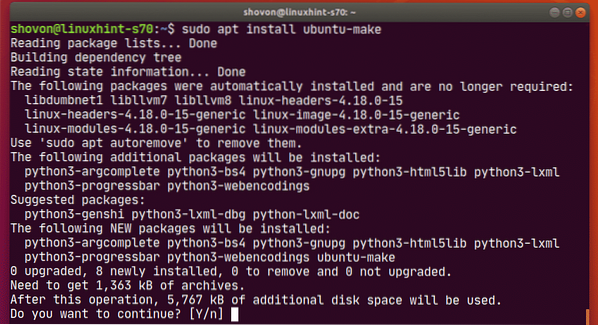
Ubuntu Make skal installeres.
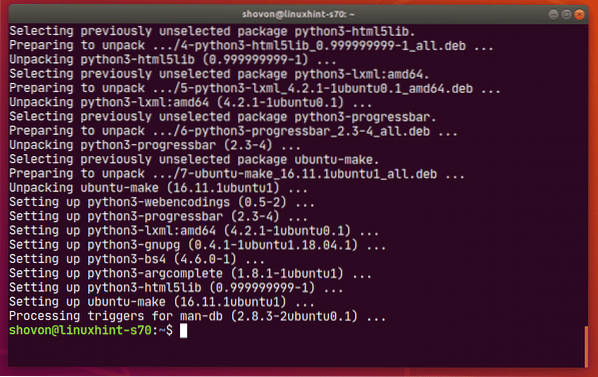
For å bekrefte at Ubuntu Make fungerer riktig, kjør følgende kommando:
$ umake --versjon
Som du kan se, fungerer Ubuntu Make riktig.

Finne tilgjengelig programvaregruppenavn og pakkenavn:
Ubuntu Lag kategorier alle utviklerverktøyene og IDEene i forskjellige grupper. For å installere et utviklerverktøy eller IDE, må du kjenne gruppenavnet og utviklerverktøyet eller IDE-pakkenavnet. Heldigvis er det veldig enkelt å finne ut av det.
For å finne ut hvilke støttede grupper og utviklerverktøy eller IDE-pakke navn du vil installere, kjører du følgende kommando:
$ umake - hjelp
umake vil skrive ut mange ting på konsollen. Men bla oppover, og du skal kunne finne gruppene som er merket i skjermbildet nedenfor.
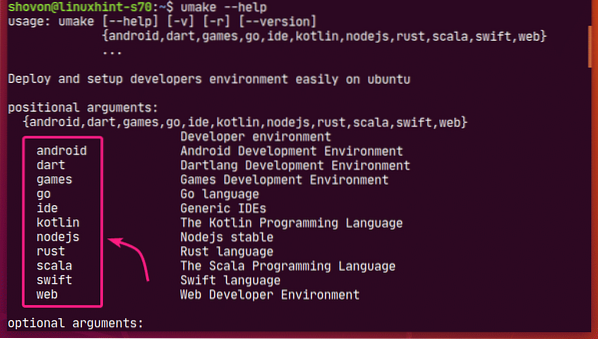
I skrivende stund er de støttede gruppene til Ubuntu Make: Android, pil, spill, gå, ide, kotlin, nodejs, rust, sacala, fort, nett
Hver av gruppene har sitt eget programvare.
Hvis du ruller litt ned på utdataene, bør du kunne finne hvilke programvare som er tilgjengelige i ønsket gruppe.
For eksempel i ide gruppe, er følgende programvare tilgjengelig.
Når dette skrives, vil de tilgjengelige programvarenavnene i ide gruppe er: Arduino, atom, netbønner, clion, datagrip, formørkelse-cpp, formørkelse-jee, formørkelse, formørkelse-php, idé, ide-ultimate, lysbord, phpstorm, pycharm, pycharm-pedagogisk, pycharm-profesjonell, rubymin, sublime-text, visual-studio-code, webstorm.
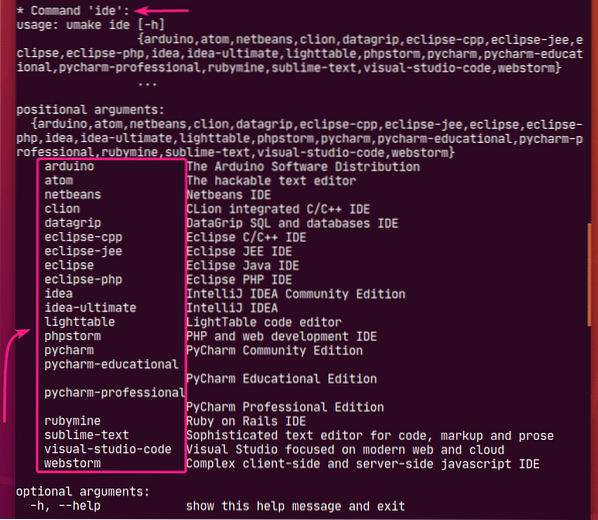
Hvis det er vanskelig å søke gjennom det lange resultatet, kan du også søke etter tilgjengelige programmer i ønsket gruppe på følgende måte:
$ omakeHer, endre
La oss for eksempel si at du vil se hvilke programvare som er tilgjengelige i nett gruppe. For å gjøre det, kjør følgende kommando:
$ umake web - hjelp
I skrivende stund ble tilgjengelige programvare i nett gruppe er: firefox-dev og visual-studio-code som du kan se på skjermbildet nedenfor.
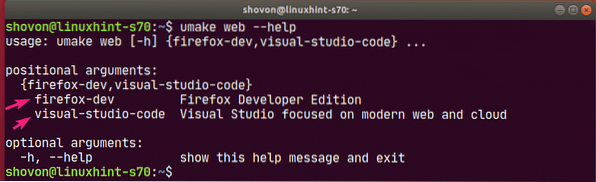
Installere utviklerverktøy og IDEer:
Nå som du vet hvordan du finner gruppenavnet og pakkenavnet til utviklerverktøyet eller IDE du vil installere, er det på tide å installere det på Ubuntu-maskinen din ved hjelp av Ubuntu Make.
La oss si at du er en Python-utvikler og at du vil installere PyCharm Community Edition på Ubuntu-maskinen din ved hjelp av Ubuntu Make.
Så gruppenavnet vil være ide og pakkenavnet vil være pycharm.
Å installere pycharm fra ide gruppe bruker Ubuntu Make, kjør omake kommandoen som følger:
$ umake ide pycharm
Du blir bedt om å logge inn passordet ditt. Skriv den inn og trykk

Ubuntu Make vil be deg om en installasjonsbane. Du kan forlate standardinnstillingen og trykke

Ubuntu Make begynner å laste ned og installere alle PyCharm-avhengigheter og PyCharm.

På dette tidspunktet skal PyCharm installeres.
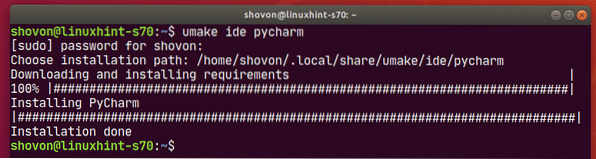
Når PyCharm er installert, kan du starte det fra applikasjonsmenyen til Ubuntu.
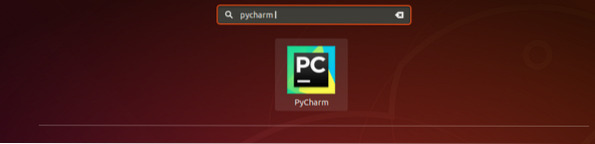
Som du kan se, installerte Ubuntu Make den nyeste versjonen av PyCharm Community IDE (som er 2019.3 i skrivende stund).
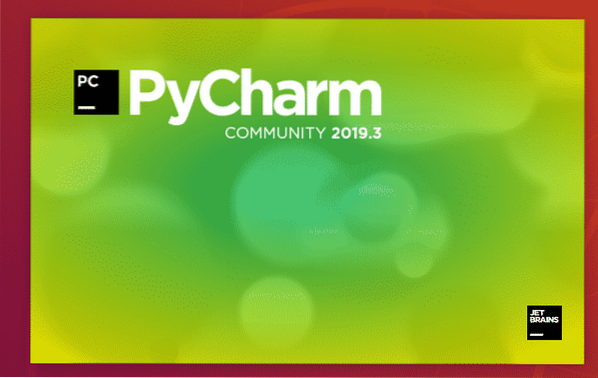
PyCharm Community IDE 2019.3.2 kjører på Ubuntu.
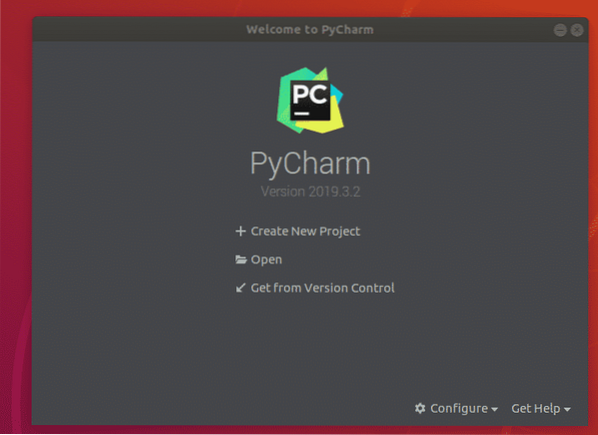
Fjerne utviklerverktøy og IDEer ved hjelp av Ubuntu Make:
Hvis du har installert noe utviklerverktøy eller IDE ved hjelp av Ubuntu Make, kan du enkelt fjerne det også.
For eksempel, for å fjerne PyCharm Community IDE som vi installerte tidligere, kjør omake med -r flagg som følger:
$ umake -r ide pycharm
PyCharm Community IDE bør fjernes.
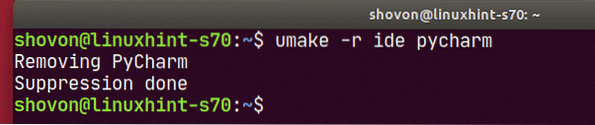
Oppdaterer utviklerverktøy og IDEer ved hjelp av Ubuntu Make:
Ubuntu Make kan ikke oppdatere utviklerverktøyene eller IDEene du allerede har installert på Ubuntu-maskinen din. Men det er et triks for å oppdatere de allerede installerte utviklerverktøyene og IDE-ene ved hjelp av Ubuntu Make.
Fjern først det installerte utviklerverktøyet eller IDE som du vil oppdatere på følgende måte:
$ umake -r ide pycharmInstaller deretter utviklerverktøyet eller IDE igjen med Ubuntu Make som følger:
$ umake ide pycharmDu kan miste utviklerverktøyet eller IDE-konfigurasjonen på denne måten. Det kan hende du må konfigurere utviklerverktøyet eller IDE på nytt. Men det vil oppdatere utviklerverktøyet eller IDE for deg. Bare husk denne lille informasjonen.
Så det er slik du bruker Ubuntu Make for å installere de nyeste utviklerverktøyene og IDEene på Ubuntu. Takk for at du leser denne artikkelen.
 Phenquestions
Phenquestions


